iPhone 上不再提供最后一行的 4 个修复
 更新于 欧丽莎 / 11年2024月16日30:XNUMX
更新于 欧丽莎 / 11年2024月16日30:XNUMX问候!最后一行不再可用是什么意思?早些时候我和姐姐通了电话,一切都很顺利。但当我再次拨打电话时,屏幕上突然出现了这条信息。我是否做过任何可能导致此情况的事情?如果是这样,请建议我可以用来克服这个问题的一些策略。提前非常感谢!
您是否遇到过类似上述场景的情况?如果是这样,请不用担心,因为您并不孤单。许多 iPhone 用户也抱怨这个问题,因为它阻止他们在设备上拨打电话。但请放心,因为这只是一个典型的问题,可以使用轻松的方法解决。当主 SIM 卡或默认 SIM 卡遇到错误时,具有双 SIM 卡或 e-SIM 卡的设备通常会出现最后一行不再可用错误。
因此,设备将提示您使用剩余的线路。如果您不熟悉这个问题,您可能会感到担心,但是通过本文,您将轻松克服这个问题。只需吸收以下内容即可;这些过程将引导您的设备成功修复。
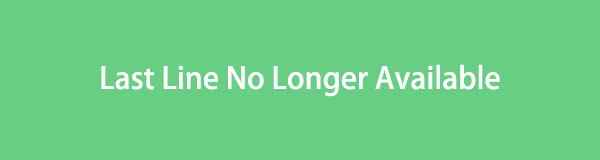

指南清单
第 1 部分:通过清除最近通话来修复最后一行不再可用的问题
当您的 iPhone 遇到屏幕上的最后一行消息时,主要的修复方法是清除最近的通话。许多用户已经测试过此方法,并且已多次证明删除它们可以修复问题。此外,它是您可以在 iPhone 上执行的最快捷、最方便的策略,而且没有太多风险和复杂性。
按照下面的可管理指南,通过清除最近通话来修复 iPhone 最后一行不再可用的问题:
查看 电话 应用程序的界面,然后立即进入 近期] 部分。
你会看到的 编辑 屏幕右上角的选项卡,因此点击它并选择 清除。出现提示时,选择 清除所有最新消息 将它们从设备中消除。
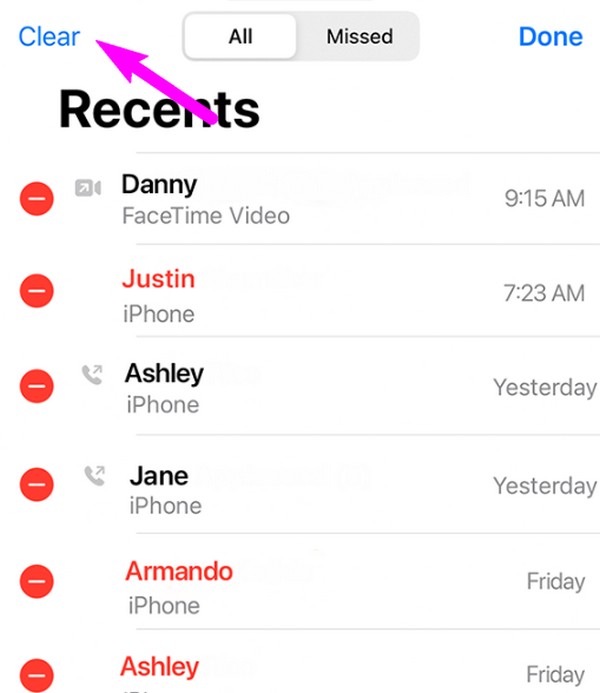
FoneLab使您可以将iPhone / iPad / iPod从DFU模式,恢复模式,Apple徽标,耳机模式等修复到正常状态而不会丢失数据。
- 修复禁用的iOS系统问题。
- 从禁用的iOS设备中提取数据,而不会丢失数据。
- 它是安全且易于使用的。
第 2 部分:通过重新启动修复最后一行不再可用
重启设备也是解决很多软件问题的有效方法。它会刷新 iPhone、iPad 等设备上的所有内容,并关闭所有可能导致问题的内容。与之前的策略一样,这个过程也已经被多次证明,这就是为什么它是人们在设备出现问题时首先使用的技术之一。此外,重新启动可以优化设备的性能,因为它会刷新系统和进程。
按照下面的简单说明,通过重启修复 iPhone 上不再可用的最后一行:
在没有 Home 键的情况下重新启动 iPhone:长按设备的音量键之一,然后同时长按电源键。接下来,拖动滑块以关闭设备。然后,等待 30 秒,然后按电源键重新启动。
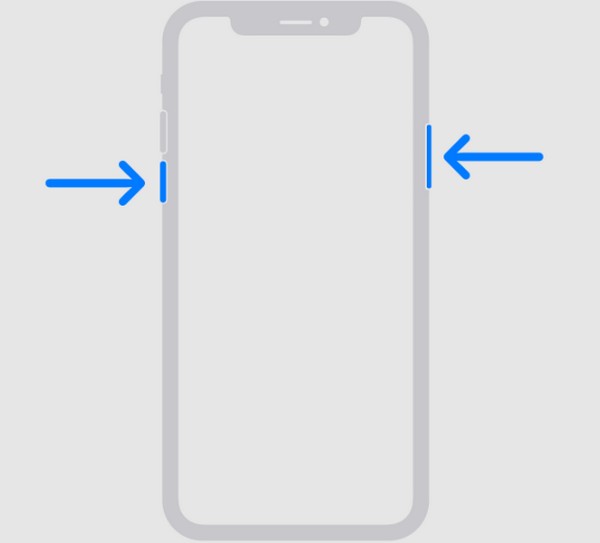
使用 Home 键重新启动 iPhone:当出现关闭设备时,同时按下睡眠/唤醒键并拖动关闭电源滑块。接下来,等待30秒,然后长按电源键重新启动。
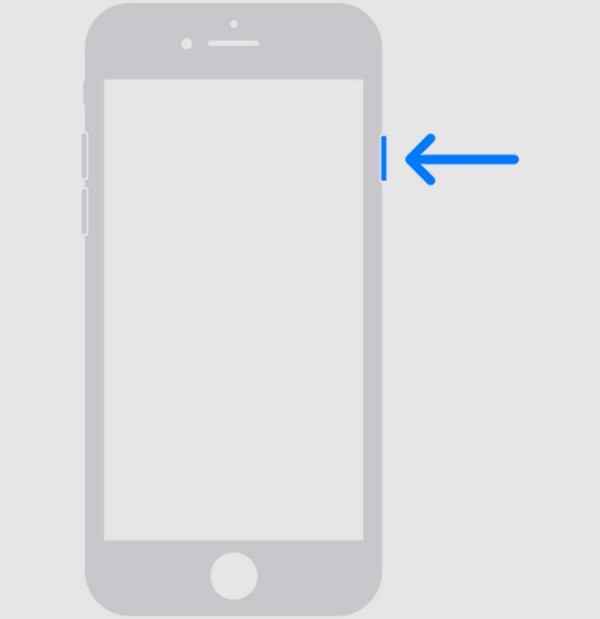
预计这些初始方法只能修复简单的设备问题,例如错误、故障、滞后、崩溃等。因此,如果它们不能满足您的情况,最好尝试以下过程,因为它们可以修复更高级和更高级的问题。复杂的问题。
第 3 部分:修复 FoneLab iOS 系统恢复不再可用的最后一行
FoneLab iOS系统恢复 是一款功能强大的修复工具,可以修复广泛的设备问题。它包括 iPhone 没有服务、无法充电、开机以及拨打电话时显示的最后一行消息等问题。但与其他修复程序不同,此工具不需要重置或删除您的设备数据。通过其修复模式,您可以决定是否保留或删除其内容,因此无需担心。
FoneLab使您可以将iPhone / iPad / iPod从DFU模式,恢复模式,Apple徽标,耳机模式等修复到正常状态而不会丢失数据。
- 修复禁用的iOS系统问题。
- 从禁用的iOS设备中提取数据,而不会丢失数据。
- 它是安全且易于使用的。
另一方面,FoneLab iOS 系统恢复不仅适用于 iPhone。它适用于运行 iOS 或 iPadOS 系统的所有设备,包括 iPad 和 iPod Touch。因此,如果您将其安装在计算机上,将会非常有利。毕竟,它的界面具有用户友好的设计,可以让您更好地理解和导航程序的流程。此外,无论您的计算机运行的是 macOS 还是 Windows,您都可以获得它,使其具有适应性。
将下面的详细步骤理解为修复最后一行不再可用问题的模式 FoneLab iOS系统恢复:
通过官方网站上的免费下载按钮下载 FoneLab iOS 系统恢复文件的副本。然后,使用它在桌面上安装修复工具,持续大约一分钟。准备就绪后,您可以运行该程序以在计算机上使用。
当关键功能显示在按键界面上时,选择 iOS系统恢复 选项并在以下屏幕上选择开始。接下来,选择 高级 or 普通 了解修复模式并确保您阅读其说明。选择后,单击 确认,然后使用避雷线连接设备和计算机。
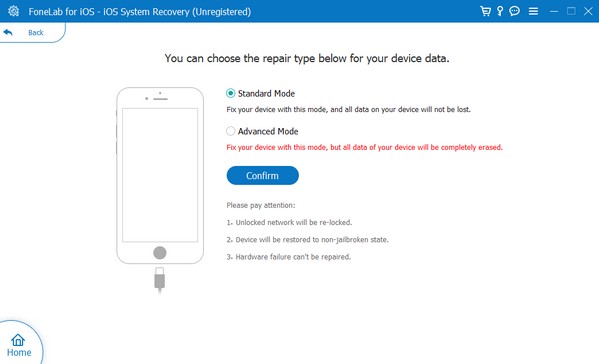
屏幕上的指南 进入iPhone恢复模式 接下来会跟你打招呼。按照它们下载固件包以修复设备上的问题或损坏。之后再尝试拨打电话看看是否有效。

FoneLab使您可以将iPhone / iPad / iPod从DFU模式,恢复模式,Apple徽标,耳机模式等修复到正常状态而不会丢失数据。
- 修复禁用的iOS系统问题。
- 从禁用的iOS设备中提取数据,而不会丢失数据。
- 它是安全且易于使用的。
第 4 部分:通过运营商设置更新修复最后一行不再可用的问题
同时,您的运营商可能会遇到阻止您的设备拨打电话的问题。如果是这样,更新它可能会解决问题。但请注意,这种方法需要互联网连接,无论是通过 WiFi 网络还是蜂窝数据,只要它稳定即可。否则,该过程很容易被中断,造成的损害大于修复。与其他程序一样,它也很方便,因为可以在设备的设置界面上快速完成。
回显以下无痛过程,通过运营商设置更新修复 iPhone 最后一行不再可用的问题:
点击 其他咨询 选项 个人设置 应用程序界面并导航至“关于”部分。如果设备没有提示您更新,则表示该设备不可用。
另一方面,点击 更新 如果出现提示将您的设备更新到最新的运营商设置,请单击选项卡。
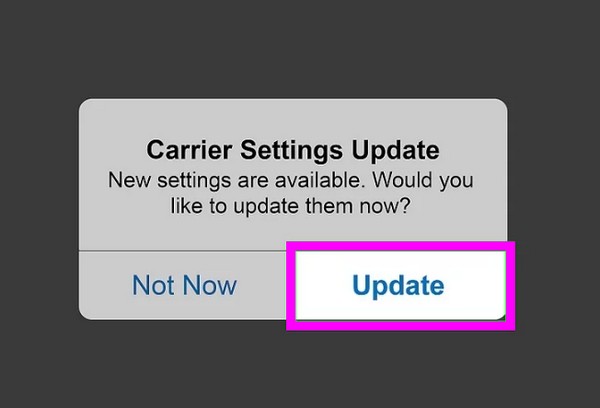
第 5 部分:有关最后一行不再可用的常见问题解答
我可以更改 iPhone 上的首选线路吗?
是的你可以。在配备双 SIM 卡的 iPhone 机型上,您可以通过首先在设备上查看联系人来选择您的首选线路。接下来,打开您想要更改首选线路的联系人。然后,在联系人姓名下选择所需的行。
如何删除 iPhone 上的副线?
只需前往“设置”并点击 蜂窝或移动数据 标签。然后,选择您想要删除的计划或线路,然后点击 删除 eSIM 卡.
感谢您阅读本文,以拓宽您对最后一行错误问题的了解。当您遇到更多设备问题时,随时访问或安装 FoneLab iOS系统恢复 立即解决问题。
FoneLab使您可以将iPhone / iPad / iPod从DFU模式,恢复模式,Apple徽标,耳机模式等修复到正常状态而不会丢失数据。
- 修复禁用的iOS系统问题。
- 从禁用的iOS设备中提取数据,而不会丢失数据。
- 它是安全且易于使用的。
